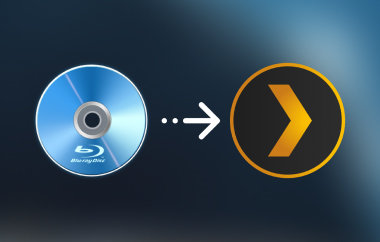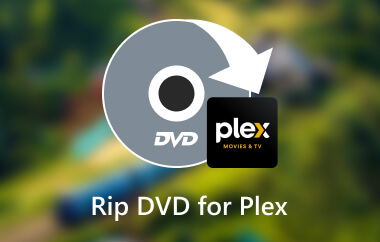Apakah Plex mendukung file MKV? Bayangkan Anda telah menonton file film MKV, tetapi file tersebut mengalami buffering sepanjang waktu. Dapat dipahami, file MKV adalah salah satu format yang paling banyak digunakan karena mempertahankan kualitas video secara efektif. Namun, file-file ini berkinerja buruk di Plex karena codec dan formatnya membatasi platform. Beberapa program. Jadi, mari kita mulai; dari mengapa MKV berfungsi dengan PLEX hingga cara mengonversi MKV untuk PLEX, kita akan membahas metode terbaik untuk menghindari masalah saat streaming gambar dan suara.
Bagian 1. Apakah Plex Mendukung MKV
Plex memang memperbolehkan penggunaan file MKV, tetapi dengan cara yang jauh lebih lembut. Kontainer MKV hanya dapat diputar langsung di Plex, asalkan codec video dan audio yang ada di dalamnya memiliki codec yang mendukung; semua codec dan fitur lain yang tidak didukung seperti subtitle lunak mungkin penting dan membebani sumber daya server. Sistem NAS dapat lebih kuat dalam hal transcoding.
Codec file MKV untuk video dan audio yang didukung oleh pemutaran Plex Direct telah dirangkum dalam tabel berikut:
| Codec Video yang Didukung | Codec Audio yang Didukung |
| H.264 | AAC |
| HEVC (H.265) | AC3 |
| Format MPEG4 | ALAC |
| msmpeg4v2 | E-AC3 |
| msmpeg4v3 | FLAC |
| VC1 | MP3 |
| VP9 | |
| Bahasa Indonesia: WMV3 |
Beberapa Alasan Mengapa MKV Tidak Dapat Diputar di Plex
Jika Anda menemui situasi di mana file Windows MKV tidak dapat diputar di Plex, faktor penyebabnya mungkin meliputi:
1. Ketidakcocokan: Meskipun MKV adalah format kontainer yang membungkus berbagai codec audio dan video, jika salah satu codec MKV, seperti DTS, TrueHD, atau MPEG2, tidak didukung oleh Plex, file tersebut akan memerlukan transcoding. Misalnya, dalam perbandingan MPEG2 vs.MPEG4MPEG4 sering kali lebih disukai untuk streaming Plex karena kompresi tingkat lanjutnya, yang memungkinkan pemutaran berkualitas tinggi dengan bandwidth lebih sedikit, tidak seperti MPEG2, yang memerlukan lebih banyak data, yang berpotensi menyebabkan masalah buffering atau pemutaran pada perangkat yang kurang bertenaga.
2. Permintaan transcoding: Namun, banyak perangkat mungkin memerlukan kemampuan lebih untuk transcoding. Jika codec yang tidak didukung tersedia, tidak akan ada pilihan selain mentranscoding file mkv ke dalam format yang didukung. Namun, transcoding sangat menguras sumber daya server. Server NAS dengan kemampuan daya pemrosesan terbatas mungkin gagal memfasilitasi transcoding definisi tinggi, sehingga menimbulkan komplikasi pemutaran.
3. Direct Play Tidak Mendukung Subtitel: Subtitel dilakukan dalam berbagai format, seperti subtitel lunak, yang mempercepat transcoding karena Direct Play tidak menyertakannya dalam Plex Media. Jika server lokal berdaya rendah, aktivitas tersebut dapat mengakibatkan buffering dan kegagalan untuk memutar ulang file MKV.
4. Kecepatan Bit File: Dengan bitrate tinggi, Anda dapat mengunggah dan mengunduh banyak informasi dalam jumlah besar. Jika Anda memiliki format file MKV dengan bitrate tinggi, kemungkinan besar file tersebut melampaui apa yang dapat ditawarkan oleh perangkat keras atau jaringan, yang hanya menghasilkan banyak buffering di Plex.
5. Batasan Bandwidth: Mengenai streaming melalui jaringan lokal, file MKV dengan video HD atau adegan yang dikodekan dengan codec berat mungkin memerlukan bandwidth yang lebih besar daripada yang dapat ditembus; karenanya, pemutaran di Plex akan berhenti atau hanya tersendat.
6. Versi Lama Plex: Ada beberapa saat langka di mana salah satu jenis file hilang. Codec mungkin tidak kompatibel dengan Plex III, dan masalah tersebut dapat diatasi dengan memutakhirkannya dan memeriksa pembaruan yang tersedia.
Bagian 2. Cara Memperbaiki Masalah Dukungan Plex MKV
Pengonversi Video AVAide adalah pilihan yang tepat untuk mengatasi kekurangan yang terkait dengan dukungan MKV di Plex. Program lengkap ini memungkinkan Anda mengonversi file MKV dengan cepat ke semua format Plex yang diperlukan tanpa mengurangi kualitas yang dapat mengganggu perangkat pemutaran. AVAide Video Converter mendukung resolusi video 1080p/4K dan lebih tinggi, mempertahankan kualitas video selama proses pengodean ulang untuk format keluaran selanjutnya.
- Proses dalam perangkat lunak ini, bahkan untuk konversi batch, 30 kali lebih cepat karena penerapan akselerasi perangkat keras yang canggih.
- Kualitasnya tidak tergoyahkan, termasuk resolusi dan kejelasan video 1080p, 4K atau lebih tinggi, tanpa penurunan kualitas.
- Jika perlu, gunakan alat ini untuk memangkas, memotong, memutar, dan menyempurnakan klip video Anda sebelum mengonversinya.
- Impor file MKV dan konversikan ke format yang kompatibel dengan Plex seperti MP4, AVI, atau MOV, termasuk MKV ke AVI dengan mudah.
Langkah 1Mulailah dengan mendapatkan AVAide Video Converter, instal perangkat lunak pada sistem operasi Windows atau Mac, dan jalankan.
Langkah 2Langkah selanjutnya adalah dengan mengklik Tambahkan File untuk menggabungkan berkas MKV Anda dan menandainya sebagai demikian.
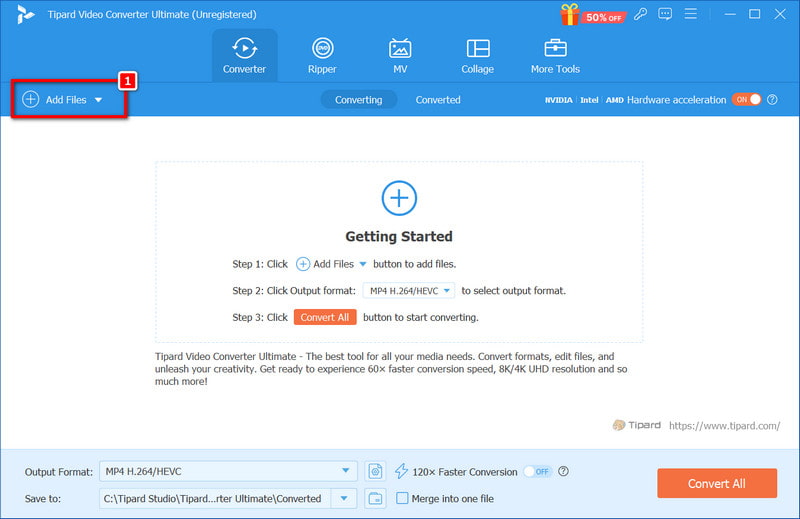
Langkah 3Setelah itu pilih Profil pilihan dan kemudian Video tab untuk mengubah format ke format yang dapat dipilih, termasuk MP4, sebagaimana diizinkan oleh sistem Plex.
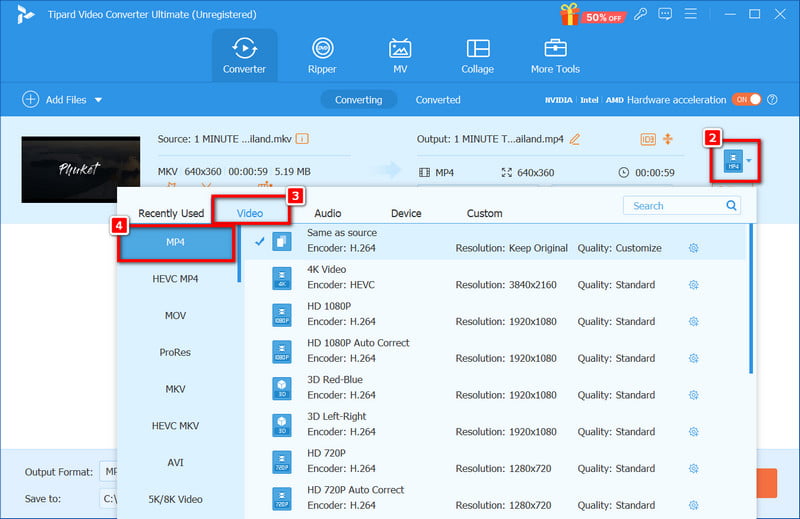
Langkah 4Jika sudah selesai, klik Konversi Semua untuk memulai proses konversi file MKV. Aplikasi akan merender video sedemikian rupa sehingga kualitasnya tetap terjaga.
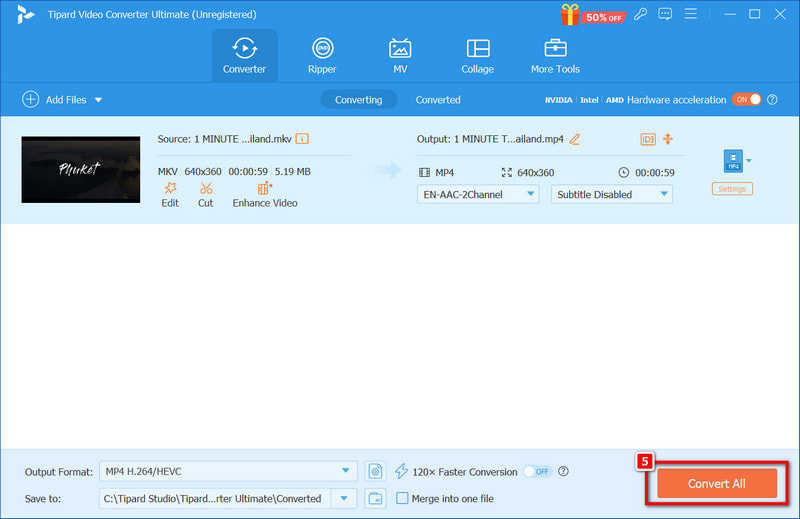
Langkah 5Setelah dikonversi, unggah file ke Plex untuk pemutaran lancar di semua perangkat Anda.
Bagian 3. Cara Memutar MKV di Plex Setelah Mengonversinya
Jika Anda ingin menggunakan file MKV di Plex setelah konversi, pastikan file tersebut dalam format yang kompatibel dengan Plex untuk menghindari masalah dalam pemutaran. Streaming MKV melalui Plex setelah konversi ke format yang didukung seperti MP4 atau AVI relatif mudah. Panduan sederhana ini harus diikuti langkah demi langkah untuk membantu Anda mulai memutar file setelah konversi di Plex.

Prosedur:
Langkah 1Kunjungi situs web Plex dan masuk untuk mengakses Server Media Plex Anda.
Langkah 2Jika Anda belum melakukannya, silakan unduh klien Plex di komputer Anda. Di sinilah Anda harus mengelola dan mengalirkan berkas media karena klien Plex telah diinstal.
Langkah 3Buat folder atau partisi baru di perangkat penyimpanan Anda yang hanya berisi file MKV yang dikonversi. Letakkan file yang dikonversi ke dalam folder tersebut, lalu sertakan folder tersebut ke pustaka Plex Anda. File yang terletak di lokasi ini akan secara otomatis dicari dan diambil oleh Plex.
Langkah 4Masuk ke akun Plex Anda menggunakan perangkat yang kompatibel setelah Anda melakukan ini dan merombak pustaka Plex Anda. Ini memungkinkan Anda menikmati akses pustaka dan memungkinkan streaming dan pemutaran file MKV yang dikonversi di Plex tanpa gangguan.
Namun, jika Plex tidak mengenali file MKV, Anda selalu dapat mengatasi masalah tersebut. Untuk mengetahui keterbatasan Plex dalam memutar MKV dan mengonversi file Anda dengan alat seperti AVAide Video Converter, Anda dapat menghindari masalah pemutaran. Memastikan bahwa file Anda memenuhi persyaratan codec Plex akan memungkinkan Anda untuk melakukan streaming video MKV favorit Anda dengan lancar di semua perangkat Anda tanpa kesulitan.
Kotak peralatan video lengkap Anda yang mendukung 350+ format untuk konversi dalam kualitas lossless.



 Unduh Aman
Unduh Aman